在现如今的技术发达的时代,虽然WindowsXP已经过时,但仍有一些用户喜欢使用它。对于那些想要在自己的电脑上安装32位XP系统的用户来说,使用U盘进行安装是一种非常方便且快捷的方法。本文将详细介绍如何通过U盘来安装32位XP系统,只需按照以下15个简单步骤进行操作,即可完成安装。
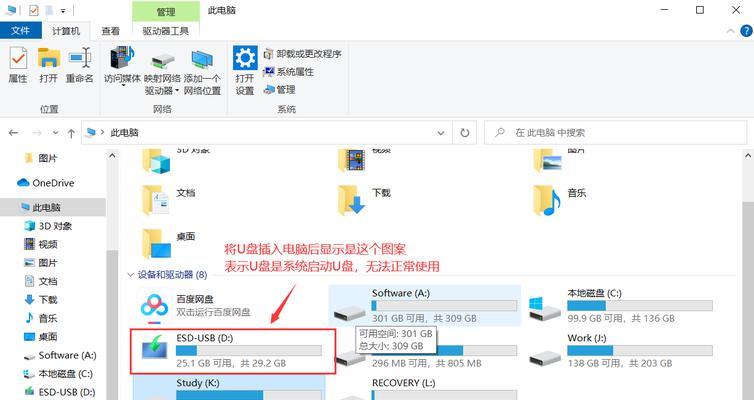
1.准备所需材料和工具
在开始安装前,您需要准备一台运行正常的电脑、一个8GB以上的U盘、一个拥有管理员权限的计算机用户账户,并确保已经下载了32位XP系统的镜像文件。
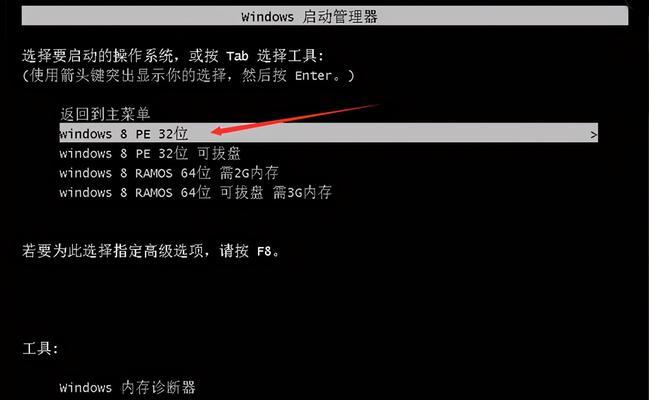
2.下载和运行WinToFlash软件
在管理员账户下下载并运行WinToFlash软件,该软件将帮助您将XP系统镜像文件写入U盘中,以便进行安装。
3.选择“WindowsSetuptransferwizard”

在WinToFlash软件界面上,选择“WindowsSetuptransferwizard”选项,并点击“Next”继续。
4.选择源文件和目标位置
在下一个界面中,选择已经下载的32位XP系统镜像文件作为源文件,并选择U盘作为目标位置。点击“Next”按钮。
5.设置U盘格式
选择U盘的文件系统格式为“NTFS”,并勾选“Bootable”,然后点击“Next”按钮。
6.开始写入文件
点击“Next”按钮后,WinToFlash软件将开始将32位XP系统镜像文件写入U盘中,这个过程可能需要一些时间,请耐心等待。
7.启动计算机
在将文件写入U盘成功后,关闭WinToFlash软件,然后将U盘插入要安装XP系统的计算机,并重启计算机。
8.进入BIOS设置
在计算机重启过程中,按照相应的提示进入BIOS设置界面,将启动顺序设置为U盘优先启动。
9.开始安装
保存并退出BIOS设置界面后,计算机将从U盘启动,进入XP系统安装界面。按照提示进行安装前的设置和操作,然后点击“下一步”。
10.接受许可协议
阅读并接受XP系统的许可协议,然后点击“下一步”。
11.选择安装分区
根据自己的需求选择一个合适的磁盘分区进行安装,然后点击“下一步”。
12.开始安装
确认好安装设置后,点击“下一步”按钮开始安装32位XP系统。
13.完成安装
安装过程可能需要一段时间,请耐心等待。安装完成后,系统将自动重启。
14.进行初始化设置
根据系统提示进行初始化设置,包括时区、用户账户等信息的配置。
15.安装驱动程序和软件
安装完成后,您还需要手动安装相应的驱动程序和常用软件,以确保系统正常运行。
通过U盘安装32位XP系统是一个简单且方便的方法。只需按照上述15个步骤进行操作,您就可以轻松地在自己的计算机上安装32位XP系统。希望本文对您有所帮助!




